Pogledajte sve u Google Meetu uz Chromeovo proširenje Grid View
Google Meet, softver za video konferencije po izboru za mnoge ljude koji su domaćini mrežnih radnih sastanaka ili predavanja. Pogotovo sada, kada rad od kuće ili pohađanje online predavanja nije opcija, već nužnost, aplikacije poput Google Meeta bile su velike spase.
No, bez obzira koliko pogodnosti aplikacija ima, ako propusti nešto važno, cjelokupno iskustvo se smanjuje. Google Meet u početku je podržavao samo stream kamere do četiri sudionika na sastanku i zato je proširenje za krom za prikaz mreže postalo toliko popularno. Srećom, Google je sada dodao značajku prikaza pločica Google Meet u kojoj možete vidjeti do 16 sudionika odjednom bez korištenja proširenja.
Međutim, dolje navedeno proširenje za prikaz mreže Google Meet omogućuje vam da vidite sve sudionike sastanka. Ako imate sastanak od 16+ sudionika, možda ćete ipak htjeti koristiti proširenje za prikaz mreže da vidite sve (do 250) sudionika sastanka.
Korištenje Chromeovog proširenja "Google Meet Grid View".
Ovo proširenje čini ga jednostavnim i radi točno ono što ime kaže. Omogućuje prikaz mreže u videopozivima Google Meeta. Bez obzira na to koliko ljudi ima, svakom videu daje jednak prostor na sceni dijeljenjem ekrana. Posljednjih dana postao je iznimno popularan.
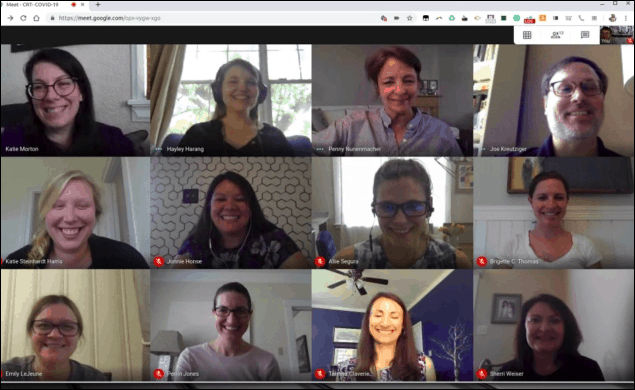
Otvorite proširenje Google Meet Grid View u Chrome web trgovini. Kliknite na gumb "Dodaj u Chrome" da biste instalirali proširenje u svoj preglednik.
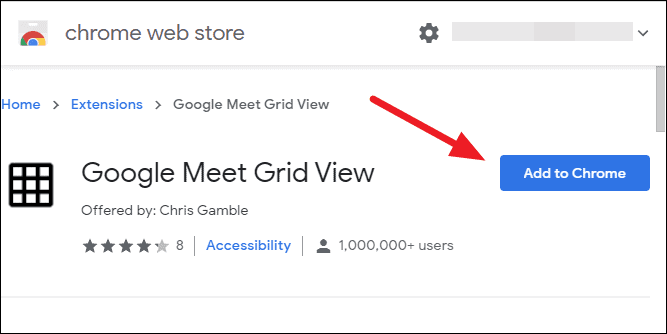
Na zaslonu će se pojaviti dijaloški okvir za potvrdu. Kliknite na "Dodaj proširenje" za potvrdu.
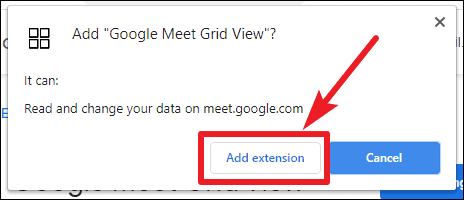
Sada idite na Google Meet i moći ćete koristiti proširenje u videosastanku za prikaz mreže svih sudionika. Ako ste imali poziv u tijeku dok ste dodavali proširenje, osvježite stranicu i ponovno se pridružite sastanku.
Na sastanku ćete pronaći dodatni gumb s "ikonom mreže" u gornjem desnom kutu zaslona.
Idite na ikonu i zadržite pokazivač miša na njoj i ona će vam pokazati dodatne opcije koje možete koristiti za konfiguriranje načina na koji želite koristiti prikaz mreže.
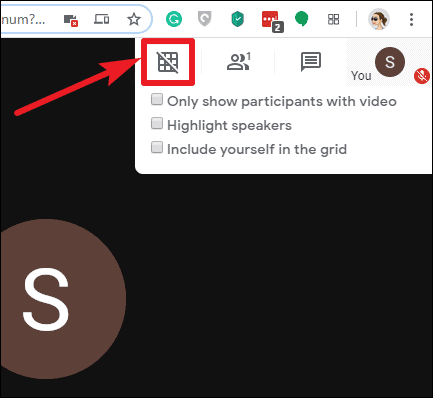
Označite potvrdni okvir za "Prikaži samo sudionike s videom" kako biste spriječili da sudionici koji nemaju uključen videozapis zauzmu prostor na zaslonu.
Druga opcija je 'Istaknuti zvučnike'. To je stvarno korisna značajka, posebno na sastancima s puno ljudi gdje može postati teško odrediti tko je upravo govorio. Kada je ova opcija uključena, žuti okvir ističe video osobe koja trenutno govori.
Također se možete uključiti u mrežu uključivanjem treće opcije.
Zatim kliknite na ikonu da biste je uključili nakon što ste konfigurirali postavke. Ikona neće imati dijagonalnu liniju kada je uključena. I vaš sastanak bi se prebacio na prikaz mreže.
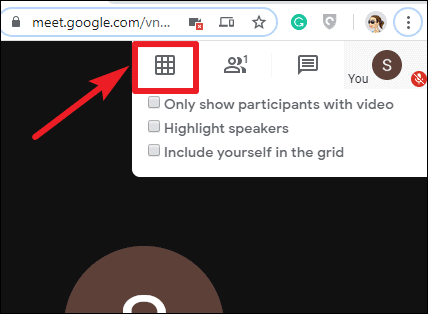
Upotrijebite 'Google Meet Grid View' da biste imali značajke kao što je istaknuti zvučnik ili uključite sebe u mrežu uz prikaz mreže.
